ملاحظة: نرغب في تزويدك بأحدث محتوى تعليمات لدينا بأسرع ما يمكن وبلغتك الخاصة. وقد تمت ترجمة هذه الصفحة آلياً وقد تحتوي على أخطاء نحوية أو أخطاء تتعلق بالدقة. كما نهدف إلى أن يكون هذا المحتوى مفيداً لك. هل يمكنك إخبارنا إذا كانت المعلومات مفيدة لك في أسفل هذه الصفحة؟ إليك المقالة بالغة الإنجليزية لسهولة الرجوع إليها.
يمكنك اظهار سطح مكتبك ب# الكامل او مجرد برنامج واحد ل# الجميع في Skype اجتماع او مكالمه او محادثه مراسله فوريه (IM).
ضع في اعتبارك التي يجب ان تكون مقدم عرض في الاجتماع Skype ل# مشاركه الشاشه. اذا كان الخيار ب# اللون الرمادي او تري رساله تشير الي انه "يتم تعطيل مشاركه عناصر التحكم ب# نهج"، اطلب من احد مقدمي العرض ان يمنحك حق الوصول مقدم العرض.
مشاركه شاشتك او برنامج
-
مشاركه الشاشه عندما تحتاج الي التبديل بين برامج متعدده او العمل علي ملفات من برامج مختلفه.
-
مشاركه البرامج عندما تحتاج الي تقديم برامج او ملفات معينه و# لا تريد ان يري الاشخاص اي شيء اخر علي الكمبيوتر الخاص بك.
-
انقر فوق الزر " مشاركه " في اسفل نافذه الاجتماع.
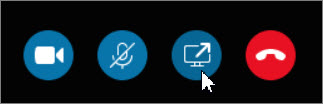
-
انقر فوق مشاركه الشاشه ل# مشاركه عرض سطح المكتب او انقر فوق مشاركه البرنامج ل# مشاركه برنامج محدد من علي الكمبيوتر الخاص بك.
هام: عند مشاركه سطح المكتب، يمكنك مشاهده كل شخص في الاجتماع البرامج و# الملفات، و# الاعلامات. اذا كان لديك معلومات سريه او الملفات التي لا تريد ان يري الاخرون، اغلاقها او استخدم برنامج Share بدلا من ذلك.
ل# مشاركه واحد او اكثر من البرامج او الملفات، انقر فوق مشاركه البرنامج، ثم حدد برنامج او اضغط علي Ctrl + برنامج ل# اختيار اكثر من كلمه واحده.
-
على شريط أدوات المشاركة، في أعلى الشاشة، استخدم أياً من الخيارات التالية:
انقر فوق إيقاف التقديم عند الانتهاء من مشاركة شاشتك.
انقر فوق منح التحكم لمشاركة إمكانية التحكم في سطح المكتب أو البرنامج مع المشاركين.
انقر فوق الدبوس لإخفاء شريط الأدوات والحصول على مساحة إضافية. لإظهار شريط الأدوات، حرّك الماوس إلى أعلى الشاشة. وعندما يظهر شريط أدوات المشاركة، استخدم أياً من عناصر التحكم التي تحتاج إليها أو انقر فوق الدبوس مرةً أخرى للإبقاء على إظهار شريط الأدوات.
اذا كنت تريد افراد حضور ل# مشاركه الشاشه الخاصه بهم، منحهم وصول مقدم العرض، حيث يمكنهم استخدام عناصر التحكم.
مشاركة سطح المكتب أو برنامج
-
اختر تقديم سطح المكتب عندما تحتاج إلى التبديل بين برامج متعددة، أو العمل على ملفات من برامج مختلفة.
-
اختر تقديم البرامج عندما تحتاج إلى تقديم برامج أو ملفات معينة ولا تريد أن يرى الأشخاص أي شيء آخر على الكمبيوتر لديك.
-
في أسفل نافذة المحادثة، أشر إلى أيقونة العرض التقديمي (جهاز العرض).
-
ضمن علامة التبويب تقديم، قم بأي مما يلي:
لمشاركة المحتوى على سطح المكتب، انقر فوق سطح المكتب.
هام: أثناء مشاركة سطح مكتبك، يستطيع كل شخص في الاجتماع رؤية البرامج والملفات والإعلامات الخاصة بك. وإذا كانت لديك أية معلومات أو ملفات سرية لا تريد أن يراها الأشخاص، فأغلقها أو استخدم الخيار تقديم البرامج بدلاً من ذلك.
لمشاركة برنامج أو ملف واحد أو أكثر، انقر فوق برنامج، ثم حدد البرنامج أو الملف المعين (البرامج أو الملفات المعينة).
-
على شريط أدوات المشاركة، في أعلى الشاشة، استخدم أياً من الخيارات التالية:
انقر فوق إيقاف التقديم عند الانتهاء من مشاركة شاشتك.
انقر فوق منح التحكم لمشاركة إمكانية التحكم في سطح المكتب أو البرنامج مع المشاركين.
انقر فوق الدبوس لإخفاء شريط الأدوات والحصول على مساحة إضافية. لإظهار شريط الأدوات، حرّك الماوس إلى أعلى الشاشة. وعندما يظهر شريط أدوات المشاركة، استخدم أياً من عناصر التحكم التي تحتاج إليها أو انقر فوق الدبوس مرةً أخرى للإبقاء على إظهار شريط الأدوات.
اذا كنت تريد افراد حضور ل# مشاركه الشاشه الخاصه بهم، منحهم وصول مقدم العرض، حيث يمكنهم استخدام عناصر التحكم.










